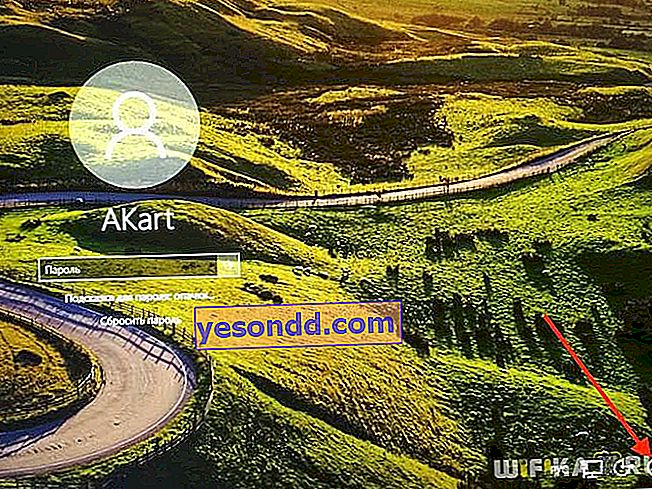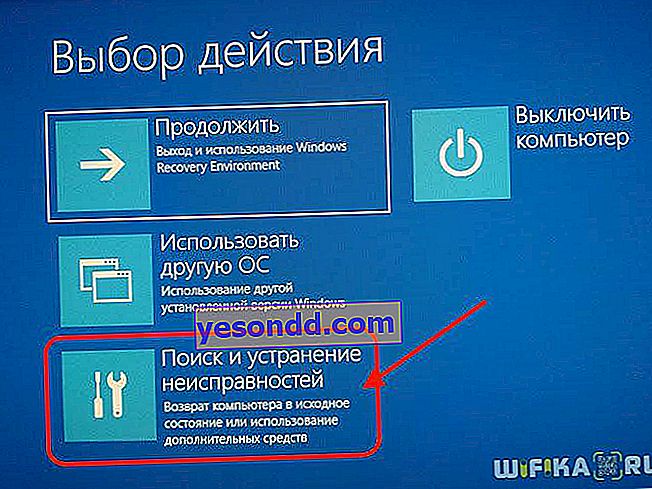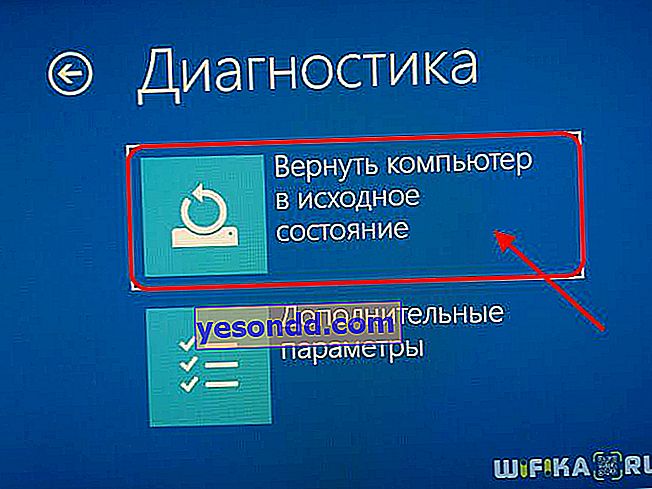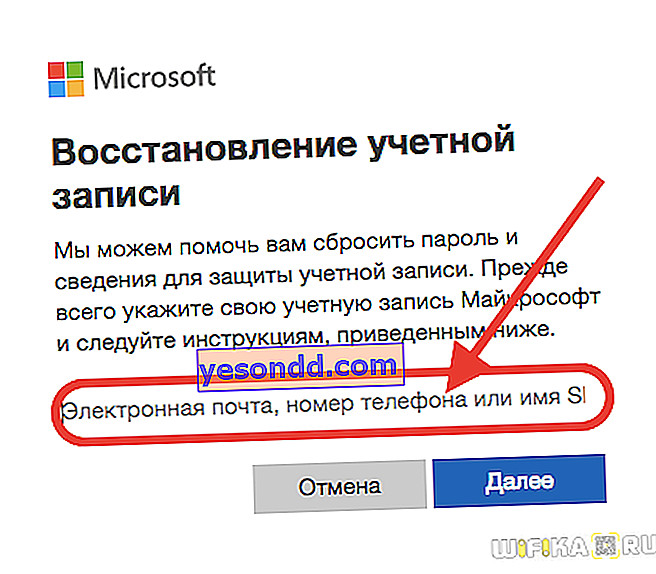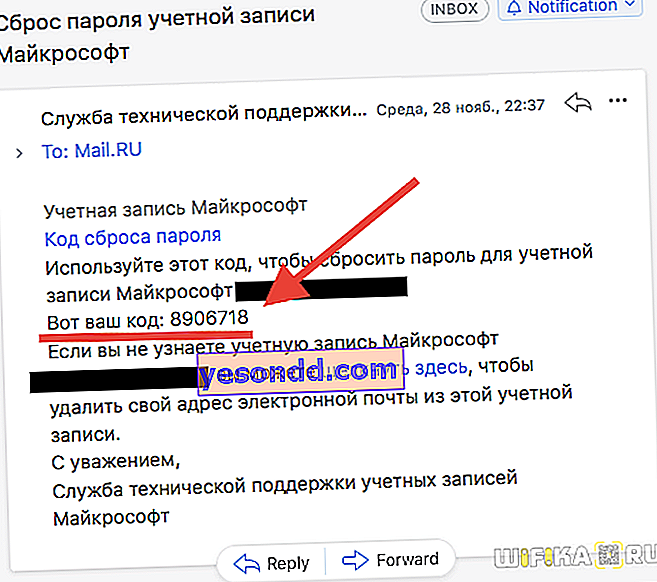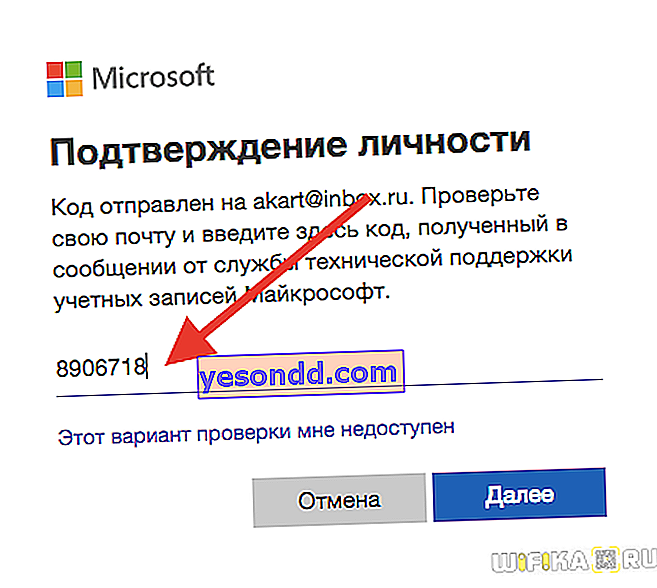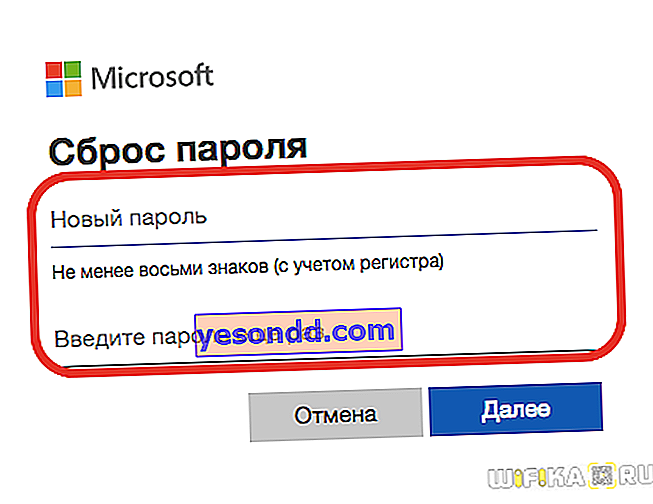Każdego miesiąca ponad 14 000 osób szuka, co zrobić, aby zresetować i przywrócić login i hasło konta administratora systemu Windows 7, 8 lub 10, ponieważ nie mogą go zapamiętać i zmienić go, aby odblokować wejście do komputera lub laptopa. Ja też miałem taki przypadek - przynieśli komputer, poprosili o zainstalowanie na nim kilku programów. Okazało się jednak, że logowanie zostało zablokowane, a poprzedni właściciel oczywiście zapomniał hasła do systemu Windows. Niestety w tamtym czasie nie miałem wystarczającej wiedzy, aby go zresetować i odblokować - musiałem przeinstalować system operacyjny. Ale dzisiaj staliśmy się bardziej doświadczeni w tej sprawie, więc dzielę się z wami tą informacją.
Zapomniałem hasła do systemu Windows - jak zresetować i odblokować logowanie?
Tak więc problem pojawia się przed nami w następującej formie - włączamy komputer, zapala się wygaszacz ekranu do wejścia na konto Windows, ale zapomnieliśmy do niego hasła. Oczywiście nie będziemy mogli dostać się do systemu w zwykły sposób. Istnieją dwa sposoby na odzyskanie hasła:
- wbudowane narzędzia bez dysku instalacyjnego
- z dysku lub dysku flash, z którego jest zainstalowany system
- użycie dysku odzyskiwania z zestawem specjalnych programów do resetowania hasła
Podejrzewam, że większość czytelników nie ma pendrive'a z pakietem oprogramowania do przywracania systemu, chociaż zdecydowanie polecam mieć go w domu, który nazywa się „dla każdego strażaka” (opisałem już szczegółowo, jak to zrobić).
Zacznijmy więc od bardziej realistycznych opcji.
Zresetuj hasło systemu Windows 10 bez dysku i oprogramowania do odzyskiwania systemu
Najłatwiejszy sposób zresetowania hasła do konta jest następujący. Należy jednak pamiętać, że WSZYSTKIE DANE ZOSTANĄ USUNIĘTE! Komputer powróci całkowicie do stanu fabrycznego, tak jakby system Windows 10 został właśnie zainstalowany.
- Włącz komputer i na etapie autoryzacji kliknij ikonę wyłączania w prawym dolnym rogu ekranu
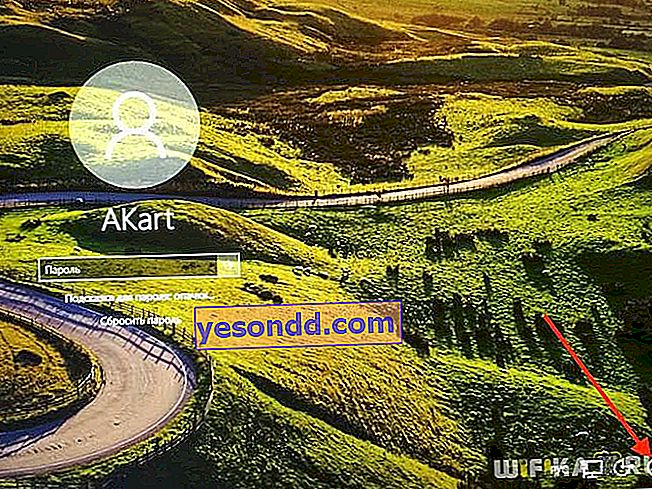
- Następnie przytrzymaj klawisz „SHIFT” i wybierz „Uruchom ponownie”

- Potwierdzamy nasz wybór

- Po ponownym uruchomieniu systemu Windows wybierz z menu startowego „Rozwiązywanie problemów”
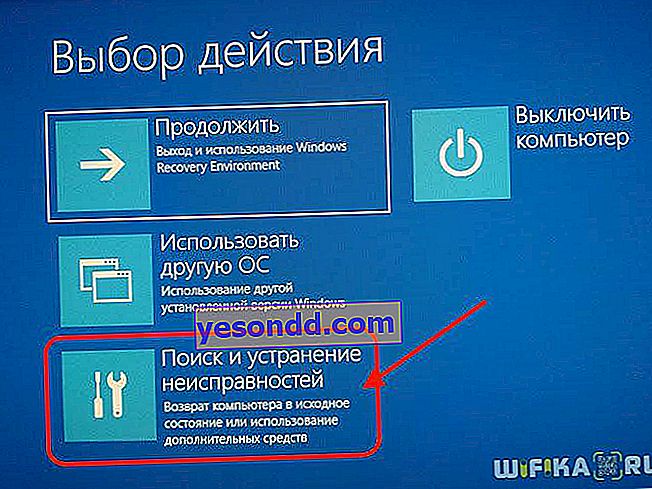
- Następnie „Przywróć komputer do jego pierwotnego stanu”
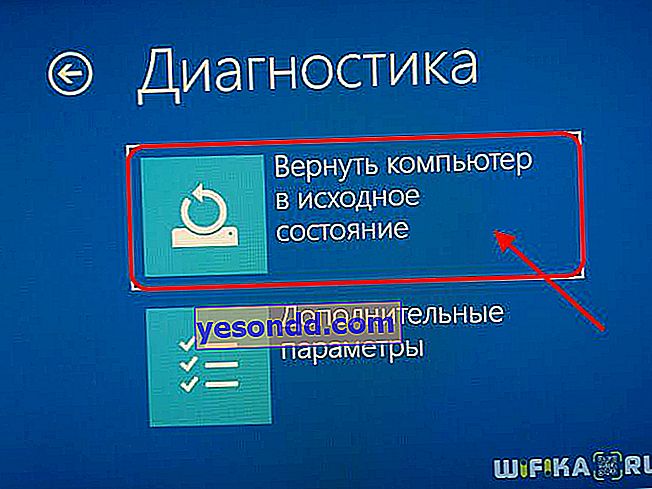
Następnie system Windows zresetuje wszystkie ustawienia, w tym hasło do konta lokalnego.
Zresetuj zapomniane hasło systemu Windows 10 do konta Microsoft
Jeśli kiedyś zmieniłeś login do swojego komputera z konta lokalnego na konto w usłudze w chmurze Microsoft, możesz to zrobić z „małą krwią” bez usuwania wszystkich danych.
- Aby to zrobić, kliknij link do oficjalnej strony odzyskiwania hasła i wprowadź swój adres e-mail, który został użyty do rejestracji
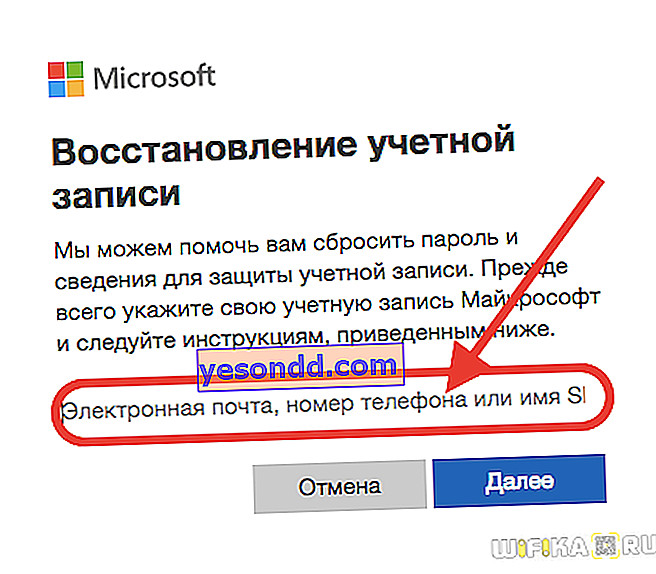
- Akcję potwierdzamy kodem przesłanym na maila
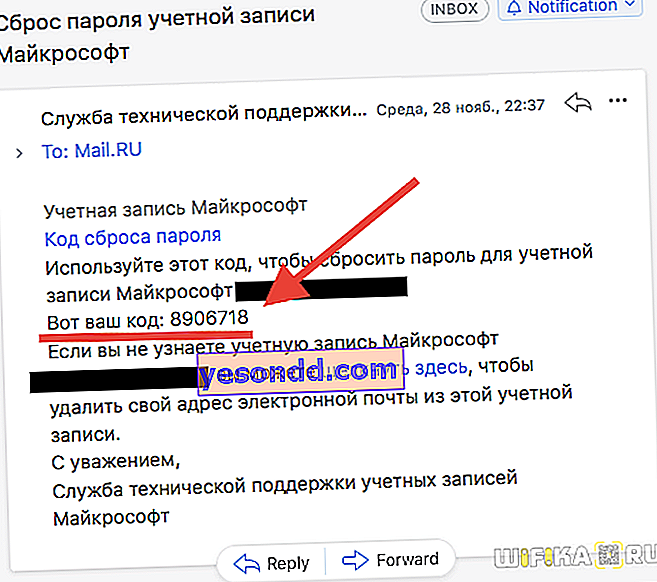
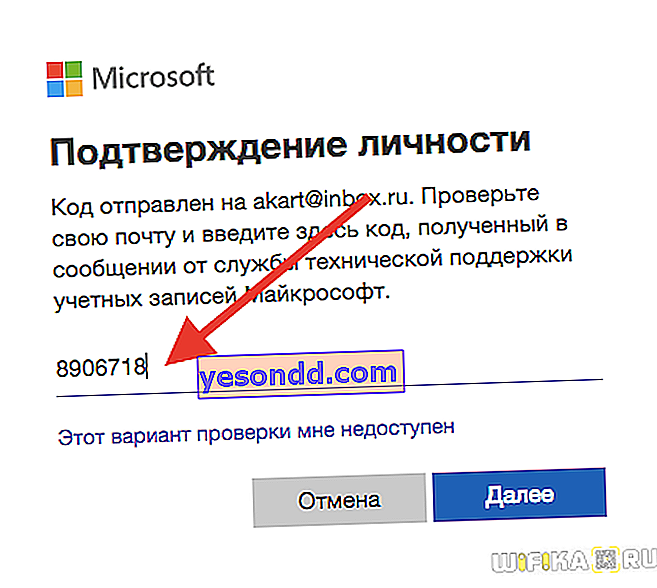
- I ustaw nowe hasło
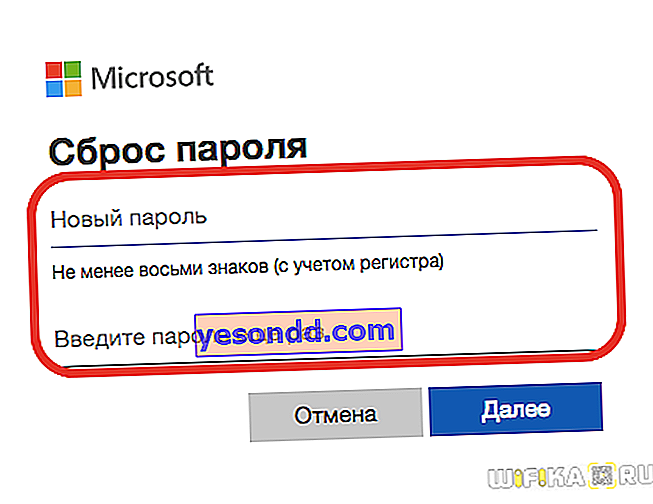
Jak odblokować komputer i odzyskać hasło do systemu Windows 7 lub 10 z dysku instalacyjnego?
Przyjrzyjmy się teraz bardziej złożonym sposobom, w których potrzebujemy instalacyjnego dysku flash lub dysku. Działają równie dobrze w systemie Windows 7 i 10 lub 8. Chociaż te systemy operacyjne różnią się od siebie, metody resetowania hasła są takie same.
Potrzebujemy więc instalacyjnej płyty CD z systemem. Skąd to wziąć?
- Po pierwsze, jeśli kupiłeś Windowsa osobno, a następnie zainstalowałeś go na swoim „gołym” komputerze, to musisz go gdzieś mieć - spójrz na półki i do szuflad.
- Po drugie, jeśli system Windows był już zainstalowany na laptopie, należy do niego również dołączyć dysk odzyskiwania ze sterownikami i systemem.
- Wreszcie, jeśli nie ma oryginału, wystarczy cyfrowa dystrybucja Twojej wersji systemu operacyjnego, którą można łatwo znaleźć w Internecie i nagrać na dysk.
Tak więc ponownie uruchamiamy komputer, a gdy pierwsze napisy pojawią się na czarnym ekranie, przejdź do BIOS-u. W różnych modelach komputerów i laptopów jest wywoływany różnymi klawiszami - może to być F2, F10, Del. Jest to wskazane w wierszu „Naciśnij…, aby uruchomić konfigurację”
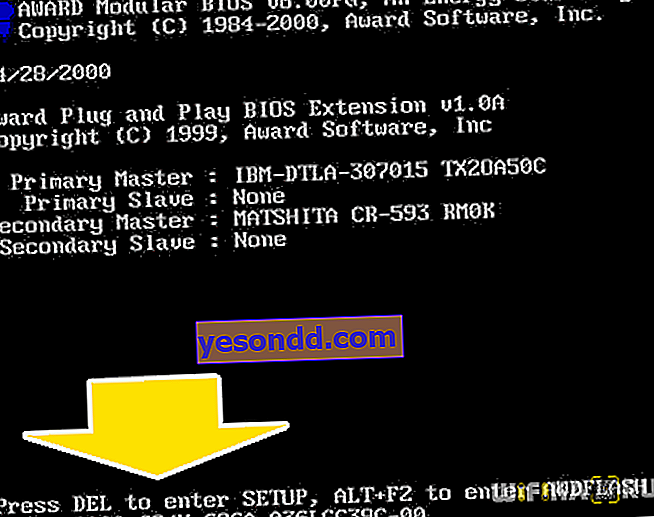
W menu „Boot” ustawiamy priorytet uruchamiania z DVD lub z dysku twardego USB, w zależności od nośnika, na którym nagrałeś pliki instalacyjne systemu.
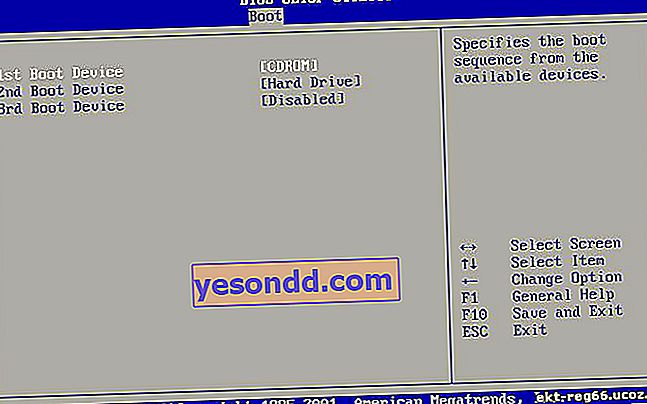
Restartujemy i czekamy, aż program zbierze informacje o wszystkich urządzeniach i wyświetli menu wyboru trybu instalacji, z którego będziemy musieli wybrać "Wiersz poleceń".
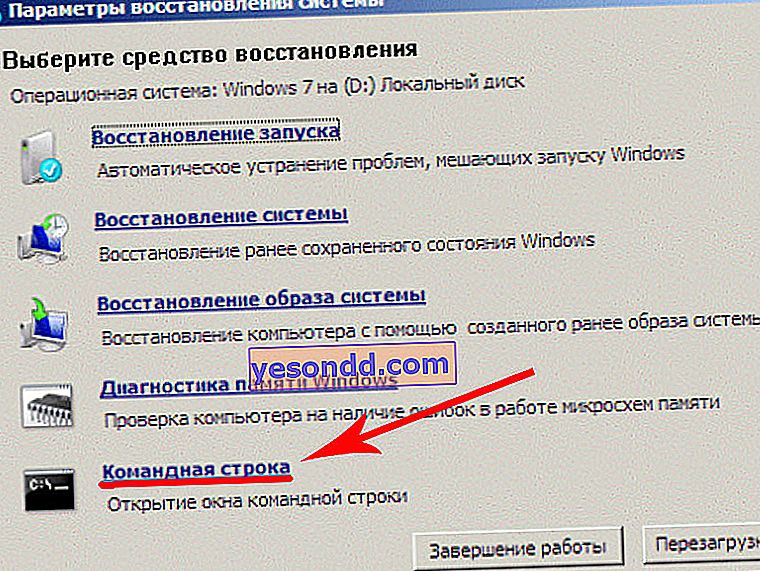
Tutaj wpisujemy polecenie REGEDIT i wchodzimy do Edytora rejestru systemu Windows. Klikając lewym przyciskiem myszy wybierz wiersz „HKEY_LOCAL_MACHINE”, otwórz menu „Plik” i wybierz „Wczytaj krzak ...”
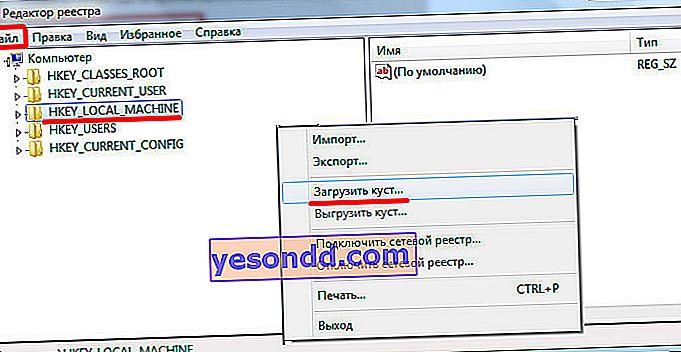
Otworzy się Eksplorator, w którym musisz znaleźć następujący folder na dysku z zainstalowanym systemem Windows:
Windows \ System32 \ config
i znajdź w nim plik „SYSTEM”.

Otwórz go iw wyświetlonym oknie z linią wprowadź dowolną wartość, na przykład „888”.
Następnie znajdź sekcję „Konfiguracja”, kliknij ją i znajdź dwie wartości:
- W „CmdLine” wpisz cmd.exe i kliknij OK.
- W „SetupType” zamieniamy 0 na 2 i potwierdzamy „OK”.
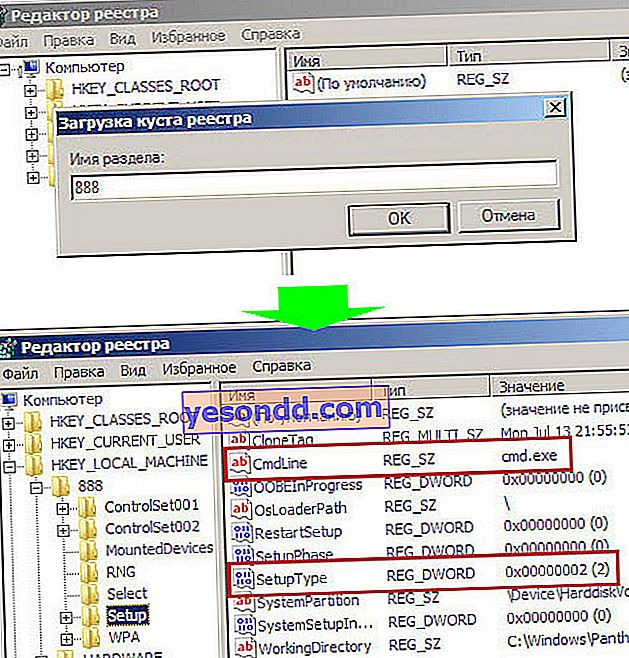
Następnie ponownie „Wyładuj krzew” i uruchom ponownie komputer z wiersza poleceń.
Następnie ładujemy jak zwykle, ale przed samym logowaniem ponownie pojawi się linia poleceń, w której wpisujemy polecenie, aby utworzyć nowe hasło użytkownika:
użytkownik sieci nazwa_użytkownika NewPassword
Nowe hasło do komputera musi składać się z cyfr i liter bez spacji. Jeśli nie ma konta administratora, możesz je tutaj utworzyć. Aby to zrobić, dla rosyjskiej wersji systemu Windows podajemy następujące polecenia.
Tworzymy nowego użytkownika:
nazwa użytkownika sieciowego hasło / add
Dodaj go do administratorów:
nazwa użytkownika / add
I usuwamy go z grona zwykłych użytkowników:
nazwa użytkownika sieci lokalnej grupy użytkowników / usuń
Następnie zamykamy linię poleceń, przechodzimy do ekranu autoryzacji i wpisujemy nowe hasło.

Dla większej przejrzystości cytuję klip wideo, aby pomóc:
Jak zresetować zapomniane hasło administratora systemu Windows za pomocą dysku flash odzyskiwania?
Istnieje podobny algorytm działania dla XP-shki, ale dla niego, jak w przypadku każdej innej wersji, jest łatwiejszy sposób. Zwykle, aby zresetować hasło do konta administratora Widnows, używam mojego ulubionego dysku flash reanimatora z zapisanym na nim programem Passware Reset Windows Password. Interfejs programu jest intuicyjny, a pod względem funkcjonalności program automatycznie wykonuje te same czynności co ręcznie - resetuje hasło administratora Windows w rejestrze i tworzy nowe.
Jeśli chcesz dowiedzieć się więcej na ten temat, a także jeśli po przeczytaniu tego artykułu nadal pojawiają się pytania, co zrobić, jeśli zapomniałeś hasła do systemu Windows, zapytaj w komentarzach.